Principais métodos 4 para excluir fotos do iPhone
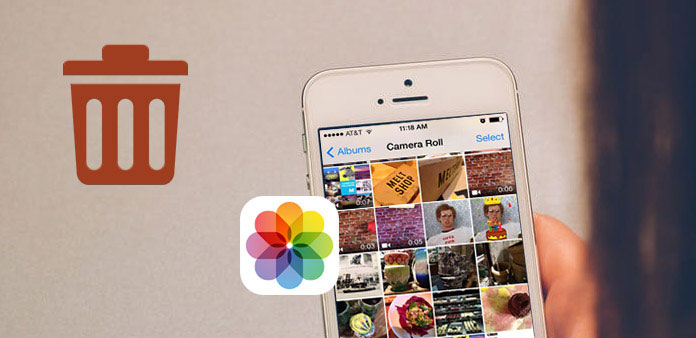
Meu iPhone 64 6G acabou e acho que é porque salvei muitas imagens diretamente no iPhone. Talvez existam mais de 3,000 fotos na biblioteca de fotos, e algumas delas podem ser duplicadas ... Em uma palavra, quero organizar meu iPhone para excluir imagens desnecessárias. - Jennifer
Não consigo encontrar a opção Selecionar tudo para excluir todas as fotos, mas há tantas imagens que precisam ser excluídas, meu iPhone está ficando sem espaço, então estou com pressa, algum apagador de fotos pode ajudar? -Lora
Obviamente, as fotos são o principal elemento, para ocupar o espaço de armazenamento do iPhone, por causa de fotos duplicadas, imagens indesejadas ou para apagar certas fotos no iPhone. Apagar as fotos do iPhone parece fácil, mas surgirão todos os tipos de perguntas para impedi-lo de remover fotos do iPhone. Considerando a foto da maioria das pessoas excluindo as necessidades, eu resolvo algumas soluções representativas, para ajudá-lo a se livrar das fotos do iPhone e mensagens de erro para lembrar que seu iPhone está ficando sem espaço. Então, vamos começar a excluir fotos do iPhone agora.
Parte 1: A melhor maneira de excluir fotos do iPhone com rapidez e segurança
O versátil Tipard Borracha do iPhone é sua solução definitiva para excluir tudo do iPhone e de outros dispositivos iOS. Você pode remover músicas, fotos, vídeos, contatos, mensagens e todos os dados iOS do iPhone permanentemente. Como resultado, é apenas um pedaço de bolo para excluir fotos do iPhone. Nenhum dano potencial à divulgação de suas informações pessoais. Imagem seu iPhone pode ser limpo como o novo, por isso, será mais seguro para revenda iPhone no eBay. Se os seus iDevices estão ficando sem espaço, então conecte ao PC para apagar arquivos iOS simultaneamente, o software iPhone Eraser suporta usuários para deletar mais de um dispositivo iOS. Se você acha difícil entender o que o iPhone Eraser pode fazer no mundo, basta ler os seguintes recursos de descrição.
Principais características do iPhone Eraser
- 1. Limpe todos os dados do iOS permanentemente e sobrescreva o espaço de armazenamento, incluindo os mais recentes iDevices.
- 2. Exclua todos os arquivos e configurações do iOS, incluindo fotos, vídeos, músicas, contatos, mensagens, histórico de chamadas, toques, aplicativos e etc.
- 3. Proteja sua privacidade após a reinicialização do iPhone, para limpar os arquivos do iPhone como irrecuperáveis.
- 4. Apague mais de um dispositivo iOS de uma só vez para transformar seu dispositivo Apple novamente em novo.
Como excluir fotos do iPhone / iPad / iPod no seu computador
Instale o Tipard iPhone Eraser na área de trabalho
Baixe e instale o iPhone Eraser, para excluir fotos do iPhone permanentemente. Mais tarde, conecte seu iPhone ao computador, que será detectado automaticamente.
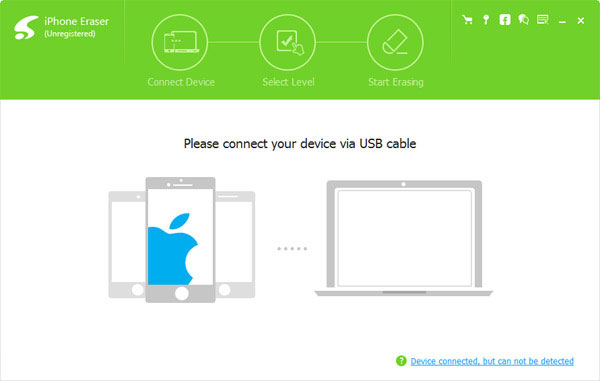
Definir o nível de apagamento de fotos do iPhone.
Haverá opções de nível baixo, nível médio e nível alto, relacionadas à substituição de dados uma, duas e três vezes. Para as pessoas que desejam excluir fotos do iPhone no computador, o nível baixo é suficiente.
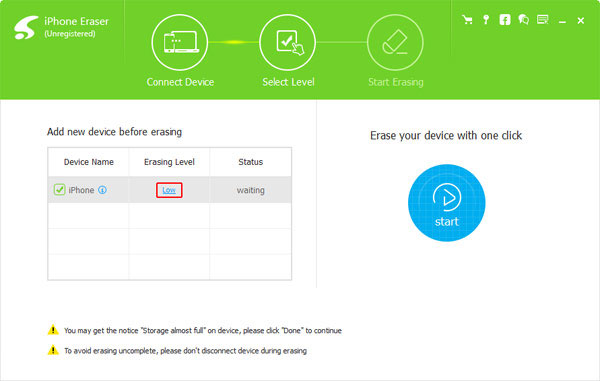
Apagar fotos do iPhone permanentemente
Escolha Início opção, para remover todas as fotos do iPhone. Você pode verificar a barra de progresso para ver o tempo estimado.
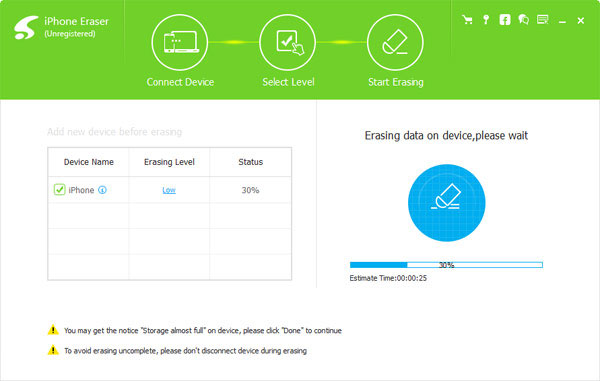
E agora, as imagens irritantes do iPhone serão removidas, nenhum outro software de recuperação de dados do iPhone pode recuperar imagens apagadas. Portanto, pense duas vezes antes de usar o iPhone Eraser para excluir fotos do iPhone.
Parte 2: Remover várias fotos do iPhone após a importação
Fotos é a galeria estável para as pessoas armazenarem e organizarem o iPhone, é mais leve e tem operação semelhante de excluir imagens no iPhoto. Para novas imagens de importação, é o melhor caminho a seguir.
Conecte o iPhone ao computador
Use o cabo USB para conectar o iPhone ao computador e inicie o software Fotos.
Escolha imagens para excluir com.
Encontre o menu Importar na barra lateral, se não tiver sido selecionado.
Exclua fotos do iPhone após a importação.
Marque a caixa Excluir itens primeiro, depois, escolha Importar nova opção, todas as novas imagens importadas serão removidas automaticamente do seu iPhone.
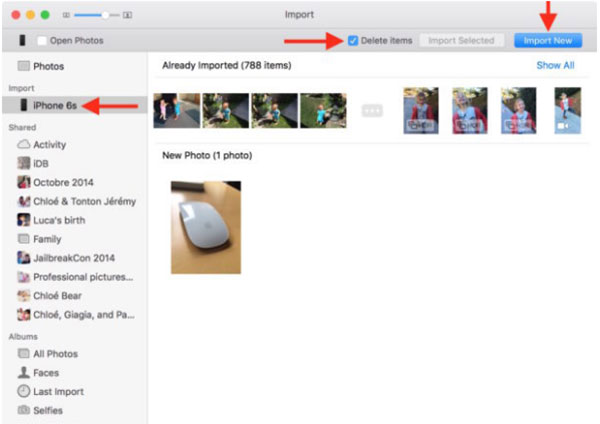
É o método, que pode ser aplicado a outras exclusões de itens do iPhone. Então, se você acabou de enviar algo decepcionante, tente desta forma apagar fotos do iPhone após a importação.
Parte 3: Excluir fotos duplicadas no iPhone
Existe um método para remover os fotoduplícios manualmente, sem suporte externo. Embora seja um custo de tempo se você tiver uma grande coleção de imagens, mas haverá mais dados do iPhone perdendo danos, e você poderá encontrar duplicatas de destino mais fáceis.
Para iOS 9 ou posterior: Abra o aplicativo Fotos no seu iPhone e, em seguida, você verá a opção de rolo da câmera. Clique para selecionar duplicatas. E, finalmente, aperte o botão delete na parte inferior para excluir imagens do iPhone de duplicatas.
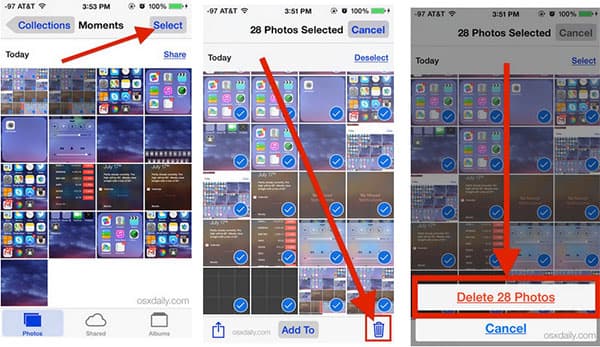
Para iOS7 / 8: Operar como mencionado acima, para excluir fotos do iPhone. Quando você seleciona excluir itens, a marca de seleção verde aparecerá, pressione a Lixeira depois de escolher várias fotos duplicadas.
Para iOS 5 / 6: Bem, para excluir várias fotos do iPhone, abra o aplicativo Fotos, encontre duplicatas e escolha Lixeira para remover por último.
Parte 4: Apagar todas as fotos do iPhone
É uma das maneiras mais rápidas de excluir todas as fotos do iPhone, com o Image Capture no Mac. Você pode remover centenas de imagens simultaneamente e custar menos tempo do que outros métodos.
Conecte o iPhone ao computador.
Use o cabo USB para conexão. Inicie o software Image Capture para detectar seu iDevice.
Escolha imagens para excluir do dispositivo iOS.
Verifique se o seu iPhone já apareceu na lista Dispositivos. Mais tarde, pressione Command e as opções + juntas, para selecionar todas as imagens a serem removidas do iPhone, se desejar.
Exclua todas as fotos do iPhone.
Escolha o pequeno botão de parada preto na parte inferior, escolha Excluir quando você receber a janela para anunciar que é a solicitação final antes de excluir as imagens do iPhone permanentemente.
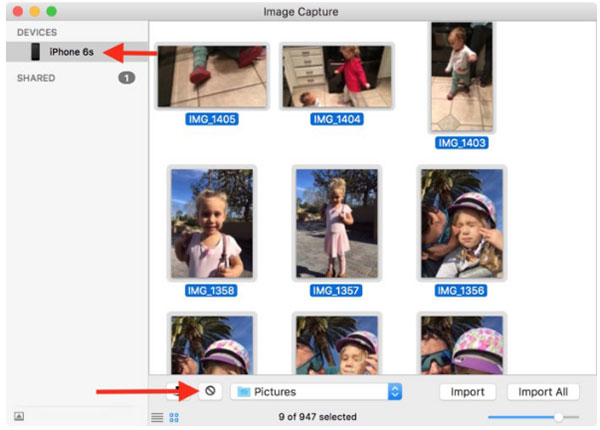
Suas fotos excluídas do iPhone com o Image Capture são irrecuperáveis. Portanto, tenha cuidado antes de remover as imagens do iPhone.
Conclusão
Excluir fotos do iPhone regularmente é o melhor método para manter o armazenamento do iPhone e também organizar álbuns de fotos. Através da eliminação de imagens do iPhone, as pessoas podem melhorar o iPhone usando a experiência e valorizar bons momentos em tempo útil. Assim, basta seguir os passos acima para limpar o seu iPhone e iPad agora mesmo.







